[shadow=blue]Как сменить регион и получить доступ к местному контенту в Windows 10[/shadow]
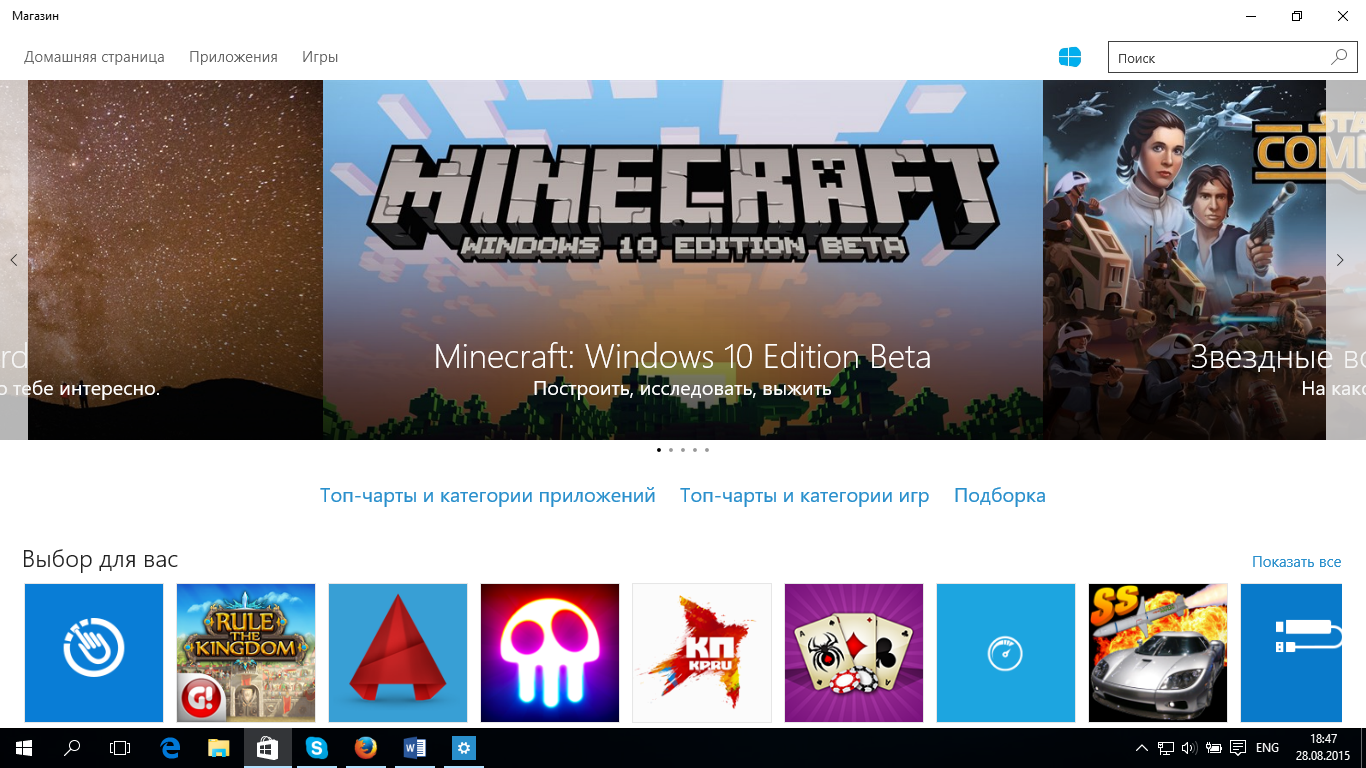
Если вы хотите сменить регион и получить доступ к большему количеству приложений, то данная инструкция поможет вам это сделать.
Для этого нужно выполнить следующие действия:
Шаг 1: Перейдите приложения Настройки, а затем откройте раздел «Время и язык».
Шаг 2: Выберите «Регион и язык» из левой панели навигационной панели.
Шаг 3: В разделе «Страна или регион» выберите новый регион.
Примечание: Некоторые из ваших приложений могут быть недоступны а другом регионе, поэтому для их использования придётся вернуться обратно в свой регион.
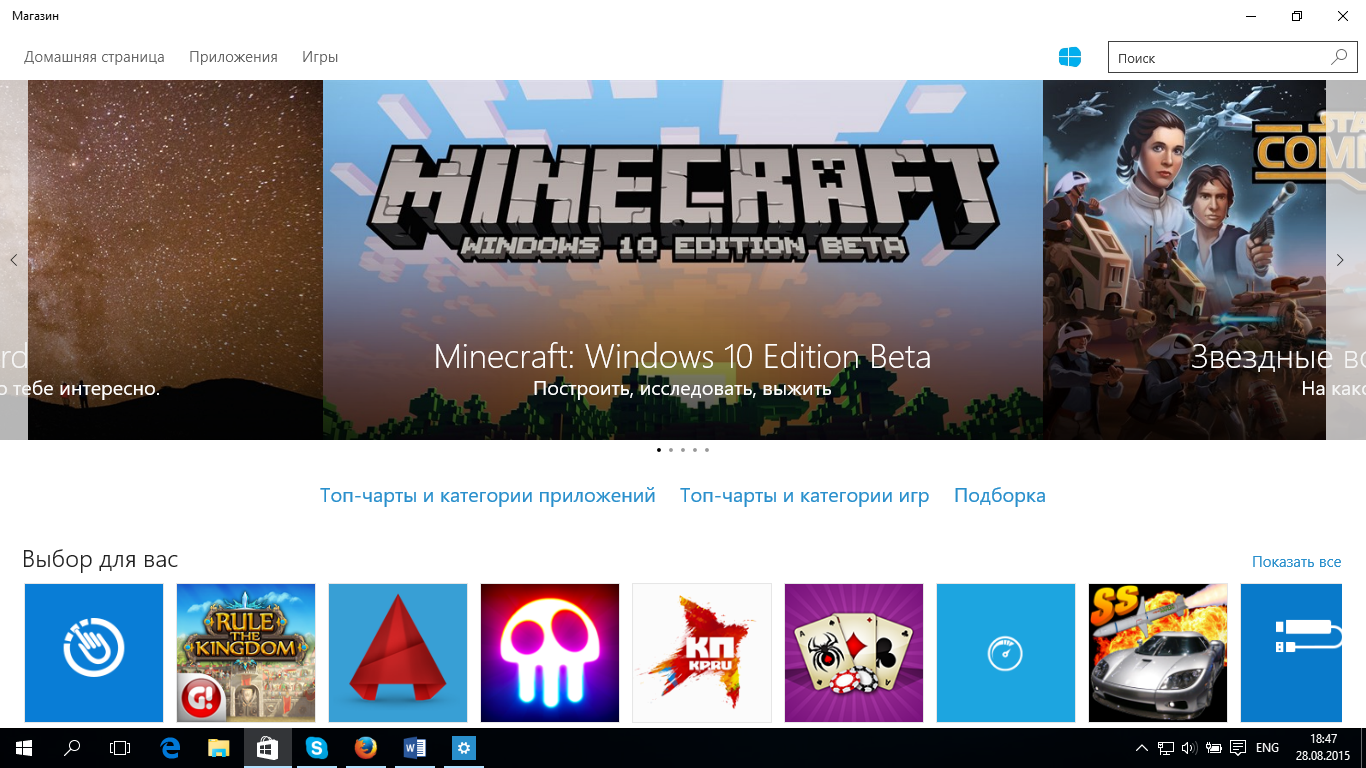
Если вы хотите сменить регион и получить доступ к большему количеству приложений, то данная инструкция поможет вам это сделать.
Для этого нужно выполнить следующие действия:
Шаг 1: Перейдите приложения Настройки, а затем откройте раздел «Время и язык».
Шаг 2: Выберите «Регион и язык» из левой панели навигационной панели.
Шаг 3: В разделе «Страна или регион» выберите новый регион.
Примечание: Некоторые из ваших приложений могут быть недоступны а другом регионе, поэтому для их использования придётся вернуться обратно в свой регион.
